Muutke Maci rakendustes külgriba ikooni ja fondi suurust
Paljud Apple'i rakendused Macis sisaldavad küljeriba elementi. Peaaknast vasakul asuvad väikesed ikoonid ja sildid pakuvad kiiret navigeerimist rakendustes, mis sisaldavad Mail, Finder, iTunes või Music, Photos, News ja Disc Utility.
Finder ja meili külgriba suurus
Kui leiate kirja ja ikooni suuruse Maili või Finderi külgribadelt liiga suure või väikese, võite saate selle süsteemieelistustes muuta selliseks, mis teile paremini sobib, kuigi teie valikud on olemas piiratud.
Apple koondas meili ja suuruse juhtelemendid Finderi külgribad OS X Lionis ühes kohas süsteemieelistustes ja hiljem lisati segule täiendavaid külgribadega rakendusi. Tsentraliseeritud asukoht muudab suuruse muutmise lihtsamaks, kuid mitme rakenduse jaoks on ainult üks valik. Ühe rakenduse jaoks kõige paremini sobiv suurus ei pruugi olla teise jaoks parim. Sellegipoolest saate kõigi mõjutatud rakenduste jaoks teha ainult ühe suuruse.
Teave selle kohta, kas see artikkel kehtib järgmiste operatsioonisüsteemide kohta: macOS Catalina (10.15), macOS Mojave (10.14), macOS High Sierra (10.13), macOS Sierra (10.12), OS X El Capitan (10.11), OS X Yosemite (10.10), OS X Mavericks (10.9), OS X Mountain Lion (10.8) ja OS X Lion (10.7), välja arvatud märkis.
iTunes või muusika külgriba
Koos OS X Yosemite väljalase, Apple lisas külgriba jaoks iTunes (millest sai macOS Catalina muusikarakendus) samale süsteemieelistusega, mis juhib e-posti ja Finderi külgribasid.
Fotod, kettautiliit ja uudised
Koos OS X El Capitani tulek, Fotod külgriba ja Ketta utiliit külgriba lisati samasse süsteemi eelistusse külgribal kasutatavate ikoonide ja fontide suuruse juhtimiseks. The Uudised aastal tutvustatud rakendus macOS Mojave, sellel on ka külgriba, mida juhib sama eelistus.
Külgriba fondi ja ikooni suuruse muutmine
Külgriba suuruse muutmise mõju nägemiseks avage Finderi aken ja rakendus Mail (või mõni muu asjakohane rakendus), et jälgida suuruse muutumist lennult. Mõjutatud on nii külgriba ikoonid kui ka nendega kaasnev tekst.
Käivitage System Preferences, klõpsates nuppu Süsteemi eelistused ikooni Dokk, valides Süsteemi eelistused üksus alates Apple menüü, või avamine Stardiplatvorm ja valides Süsteemi eelistused ikooni.
-
Valige Kindral eelistuste paan aknas Süsteemieelistused.
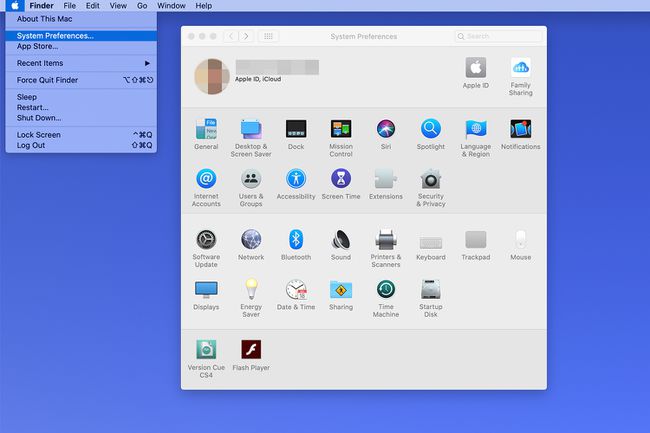
-
Kasutage kõrval olevat rippmenüüd Külgriba ikooni suurus suuruse määramiseks Väike, Keskmine, või Suur. Vaikimisi suurus on keskmine. Avatud rakenduste külgribade vaatamisel lülituge kolme valiku vahel.
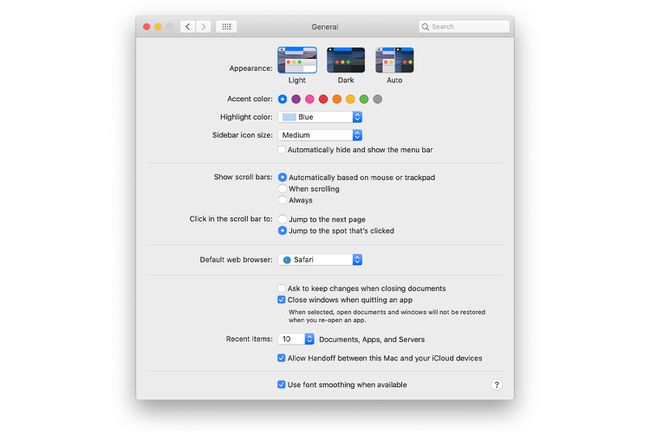
Kui olete oma lõpliku valiku teinud, sulgege System Preferences.
Kui leiate, et mitme rakenduse külgriba suuruse globaalne juhtimine on probleem või kui arvate, et see on suurepärane idee ja seda tuleks laiendada rohkematele Apple'i rakendustele, saate sellest Apple'ile teada anda, kasutades Apple'i toote tagasiside vorm. Valige macOS aastal macOS-i rakendused tagasiside vormina.
